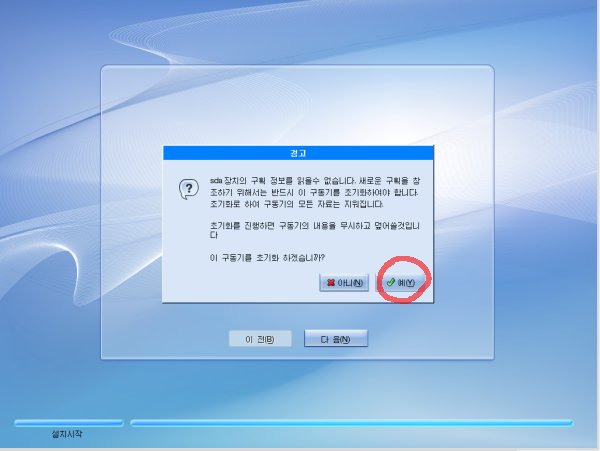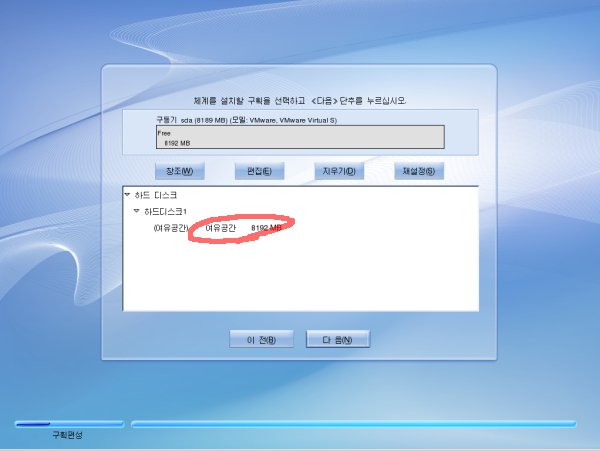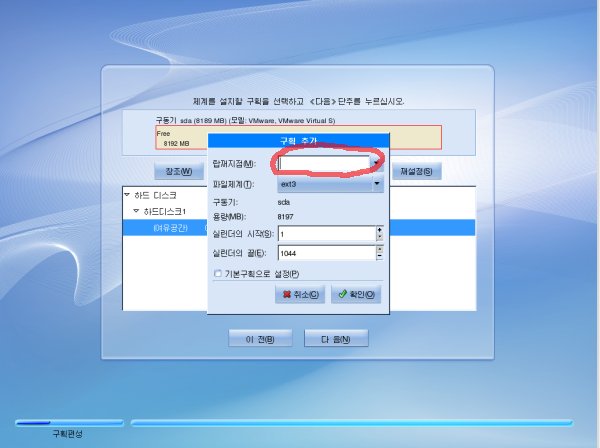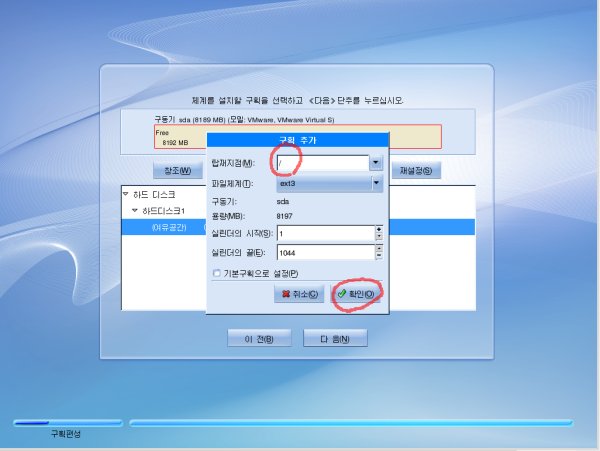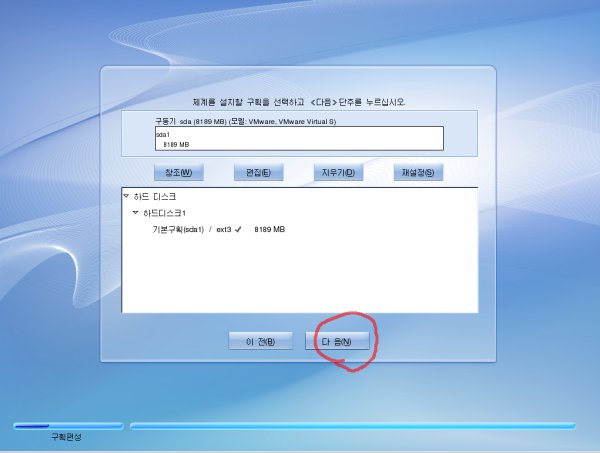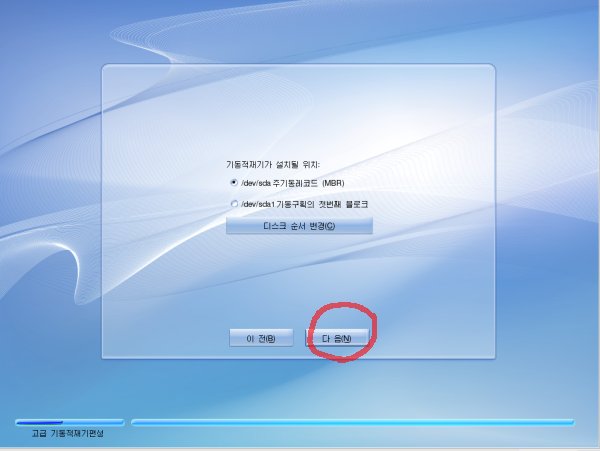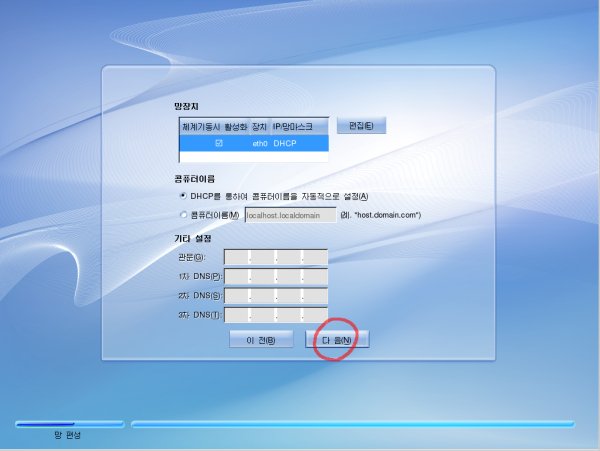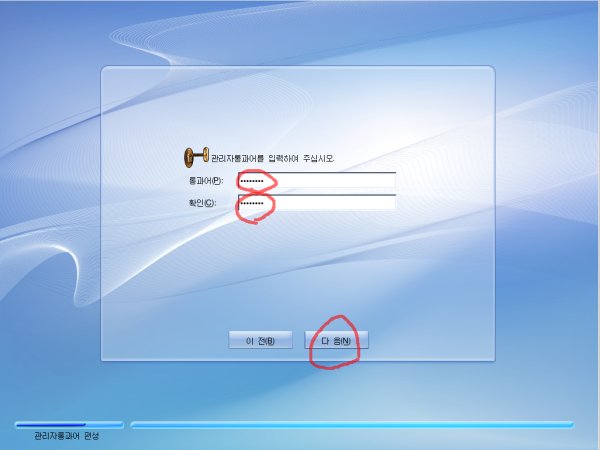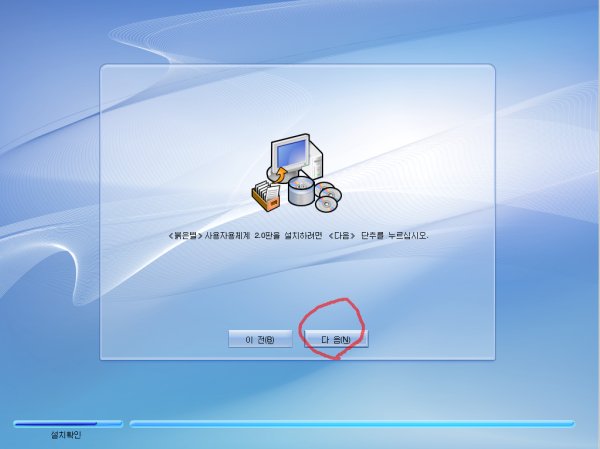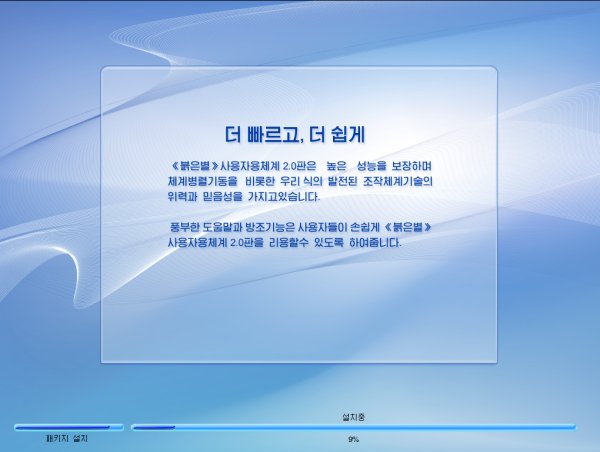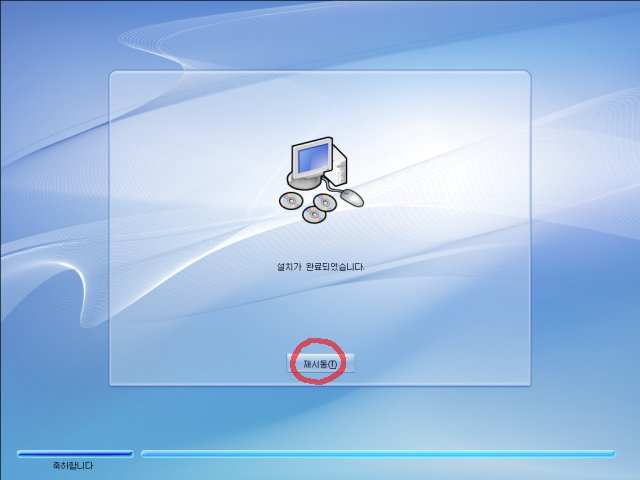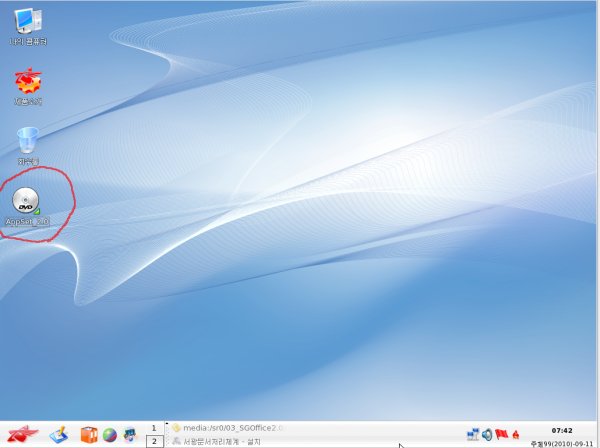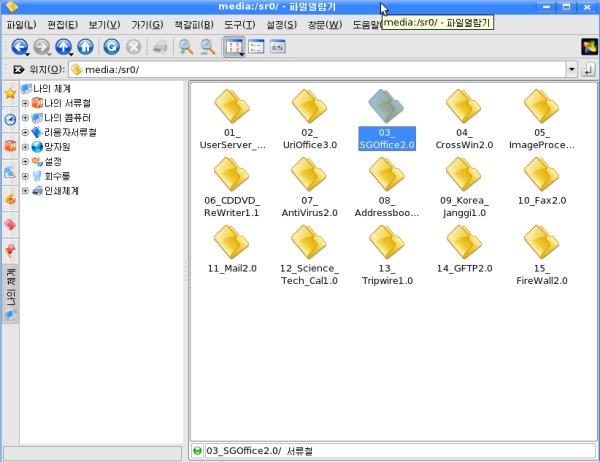Red Star Linux のインストール
朝鮮民主主義人民共和国/北朝鮮が開発した国策OS「Red Star Linux」が bittorrent 等で入手出きるようになりました。
このページではRed Star Linux バージョン2.0 を VMware Player にインストールしたときの手順を記述します。
なお、当方は朝鮮語ができず、いきあたりばったりでインストールしたのでずいぶんいい加減な事を書いていると思います。
ご容赦ください。また、 このページに記載している情報を利用した結果、マルウェア感染や個人情報流出ほかいかなる
損害が生じても、事由の如何を問わず当方は賠償責任を負いませんので自己責任でお願いします。
私が入手した Red Star Linux 2.0 には、次の2つのisoファイルがありました。
DPRK Red Star [ashen_rus].ISO
Red Star Software [ashen_rus].ISO
このうち、DPRK Red Star [ashen_rus].ISOが1枚目のインストールディスクです。
私は実機にインストールせず、VMware Player を使い、メモリ512MB HDD 8GBの仮想マシンに
インストールディスクをセットしました。

起動時の画面です。

しばらくするとこのような表示が現れました。
なんと書いてるのか判らないけど、一つだけあるボタンをクリックします。
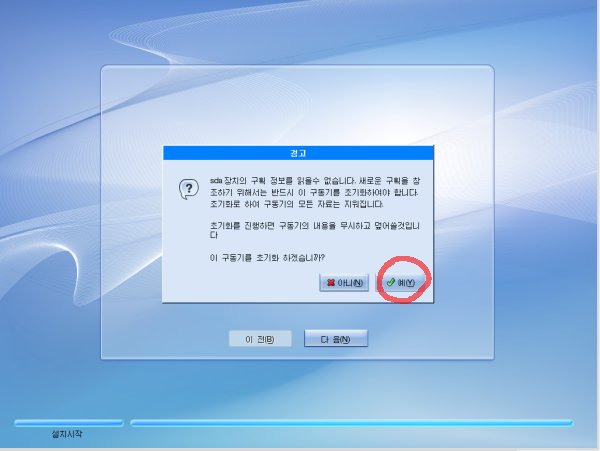
これまた何が書かれてるのか判らないけど、(y)と書かれてるボタンをクリック
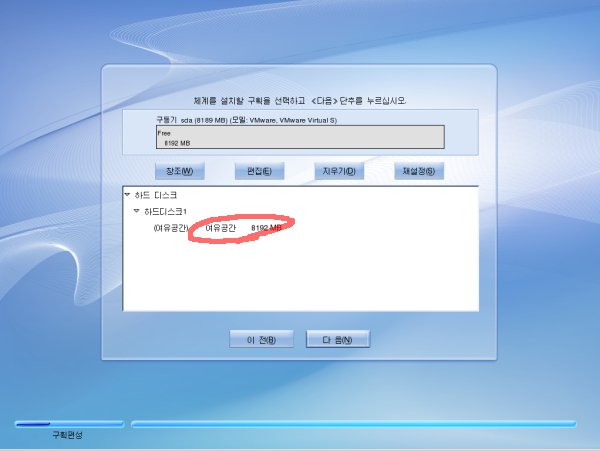
ここでハードディスクのパーテーションを切ったり、インストールする領域を指定する
ようです。私はハードディスクをパーテーションを切らずにまるまる "/" ルートとして
使うので、赤丸を付けた部分をダブルクリック
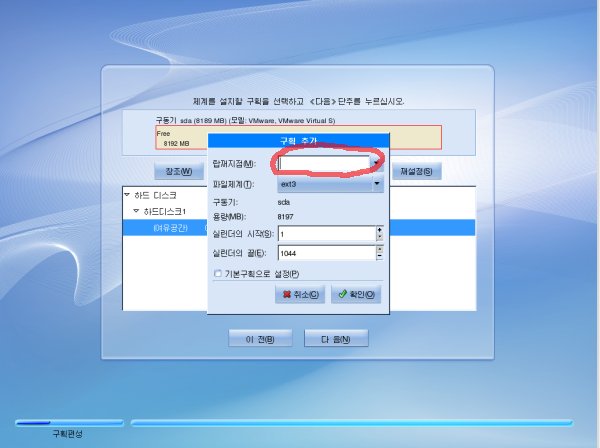
赤丸部分をクリック
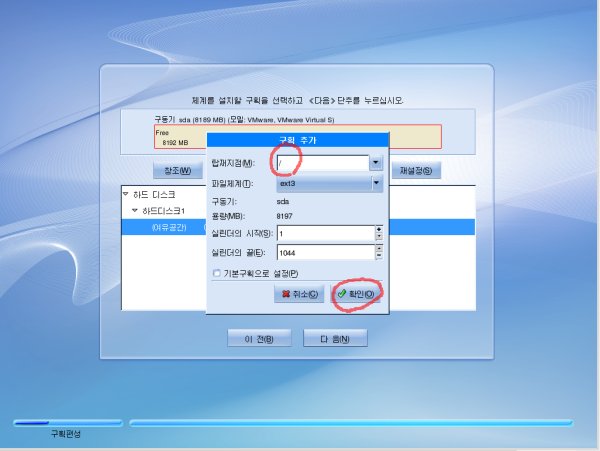
上のテキストボックスに " / " と記入し、(O)と書かれたボタンをクリック
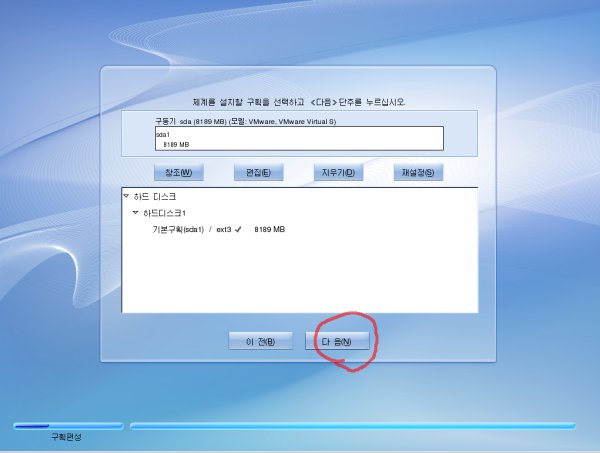
(N)と書かれたボタンは多分 Next という意味なんでしょう。クリックします
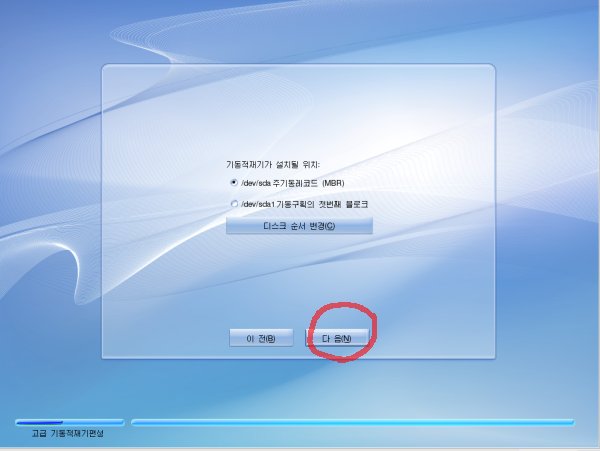
ブートローダをドライブの先頭(MBR)にインストールするか、第一パーテーションのPBRに
インストールするか尋ねてるらしい。デフォルトのMBRのままで良いので(N)と書かれた
ボタンをクリック
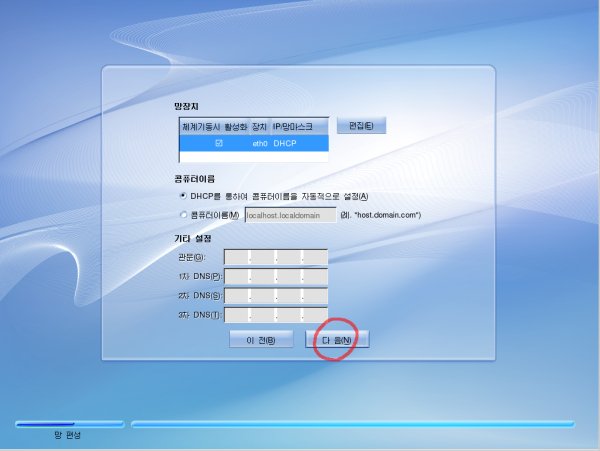
ネットワークの設定らしい。DHCPクライアントとして使う場合はデフォルトのまま
(N)をクリック
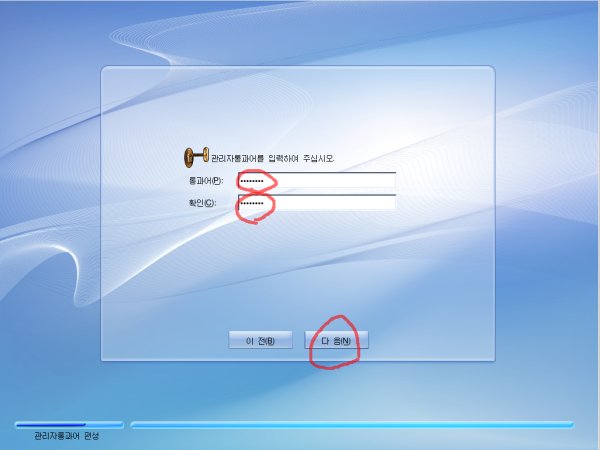
ルートパスワードの設定。パスワードを2回入力して(N)をクリック
インストール時には一般ユーザーの作成をしないようです。
Red Star Linux はVista以前のwindowsみたいに管理者権限でログインして使うのが標準?
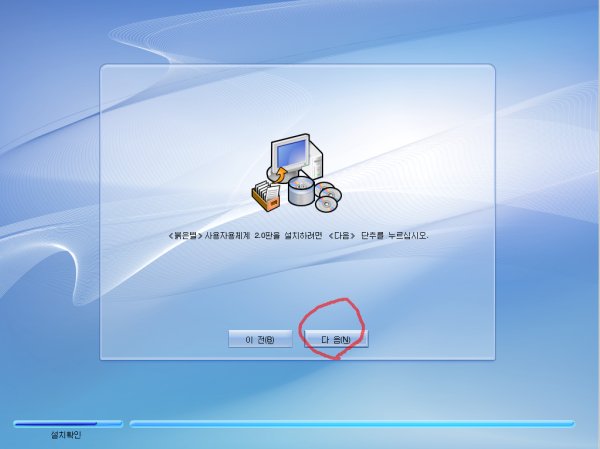
(N)をクリックするとCDからHDDへファイルのコピーが始まります
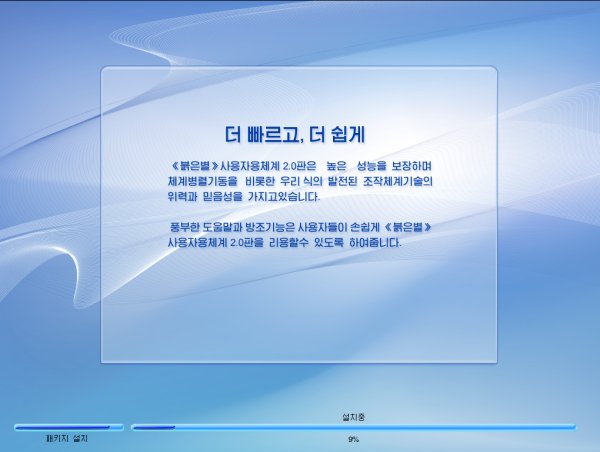
私の場合、ファイルのコピーに30分以上かかりました。途中、いろいろ表示が出るのだけど
なんて書かれてるのだろう?
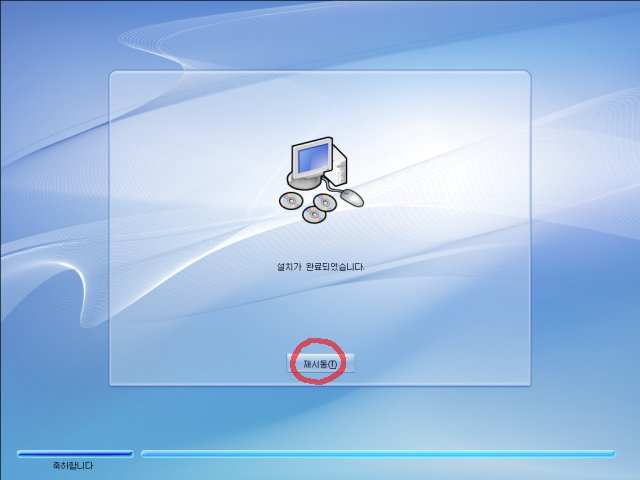
インストール終了。ボタンをクリックするとコンピューターが再起動します。
再起動後、ルートパスワードを入力すればKDEベースのRed Star Linuxが使えるようになります。
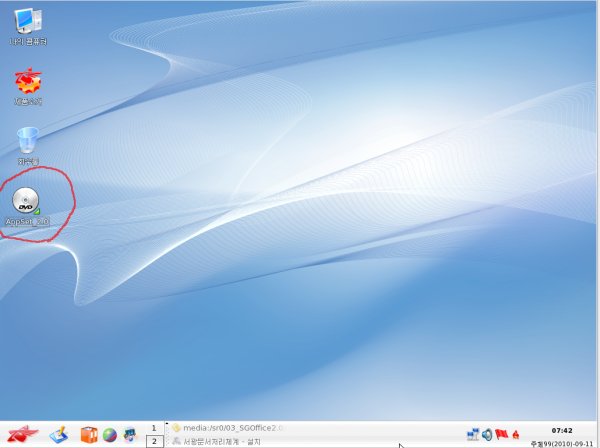
次に、CDドライブにRed Star Software [ashen_rus].ISOを入れると、画面に
光学ディスクのアイコンが表示されます。これをダブルクリックすると
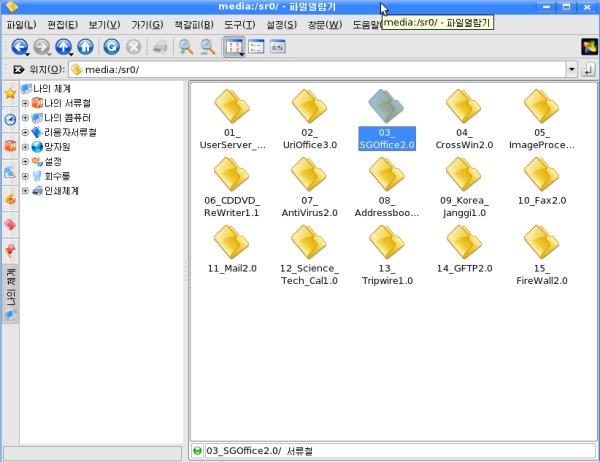
インストール可能なアプリケーションが表示されます。
お好みのアプリを入れてください。
2010/9/11作成
ページの作成者の連絡先 : infoアットマークmail.a2the.net